Home > Einführung in Ihr Brother-Gerät > Touchscreen-Display-Übersicht
Touchscreen-Display-Übersicht
MFC-J890DW/MFC-J895DW
Sie können zwischen den Home-Bildschirmen wechseln, indem Sie  oder
oder  drücken.
drücken.
Auf den Home-Bildschirmen können Sie Menüpunkte für das Wi-Fi®-Setup, die Favoriten, den Tintenvorrat und die Einstellungen aufrufen.
Hauptbildschirm
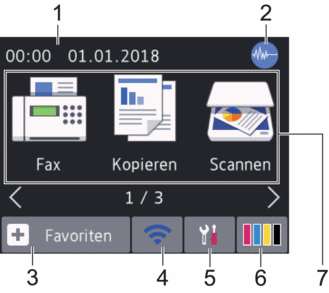
Auf diesem Bildschirm wird der Gerätestatus angezeigt, wenn das Gerät nicht mit einer anderen Funktion beschäftigt ist. Wenn dieser angezeigt wird, wartet das Gerät auf den nächsten Befehl.
- Datum und Uhrzeit
Zeigt das Datum und die Uhrzeit an, die beim Gerät eingestellt sind.
 Leisemodus
Leisemodus Dieses Symbol wird angezeigt, wenn die Einstellung [Leisemodus] auf [Ein] eingestellt ist.
Mit der Einstellung für den Leisemodus kann das Druckgeräusch reduziert werden. Wenn der Leisemodus aktiviert ist, wird langsamer gedruckt.
 [Favoriten]
[Favoriten] Erstellen Sie Favoriten für häufig verwendete Vorgänge wie das Senden eines Faxes, das Kopieren, das Scannen, Web Connect und App-Dienste.

- Es gibt drei Favoriten-Bildschirme. Auf jedem Bildschirm können Sie vier Favoriten programmieren.
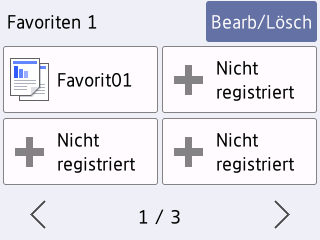
- Um die anderen Favoriten-Bildschirme anzuzeigen, drücken Sie
 oder
oder  .
.
 Wireless-Status
Wireless-Status Jedes Symbol in der folgenden Tabelle zeigt einen Status des Wireless-Netzwerks an:

Das Gerät ist nicht mit dem Wireless Access Point/Router verbunden.
Drücken Sie diese Taste, um die Wireless-Einstellungen zu konfigurieren. Detaillierte Informationen

 Installationsanleitung
Installationsanleitung 
Ein Wireless-Netzwerk ist verbunden.
Eine dreistufige Displayanzeige in jedem der Home-Bildschirme zeigt die Stärke des aktuellen Wireless-Signals an.

Der Wireless Access Point/Router wurde nicht erkannt.

Die Wireless-Einstellung ist deaktiviert.

Sie können die Wireless-Einstellungen konfigurieren, indem Sie die Wireless-Statustaste drücken.
 [Einstell. (Einst.)]
[Einstell. (Einst.)] Drücken Sie die Schaltfläche, um das [Einstell. (Einst.)]-Menü aufzurufen.
 [Tinte]
[Tinte] Zeigt den Tintenvorrat an. Drücken Sie die Option, um auf das Menü [Tinte] zuzugreifen.
Wenn eine Tintenpatrone fast leer ist oder ein Fehler aufgetreten ist, wird für die Farbe ein Fehlersymbol angezeigt.
- Funktionen:
Drücken, um zwischen den Funktionen zu wechseln.
[Fax] / [Kopieren] / [Scannen] / [Foto] / [Web] / [Apps] / [Software- Download]
- Informationsymbol
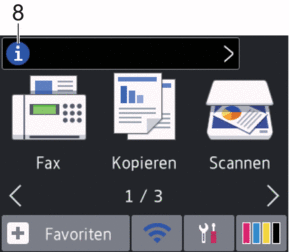
Neue Informationen von Brother werden in der Informationsleiste angezeigt, wenn die Benachrichtigungseinstellungen wie [Nachricht von Brother] und [Firmware autom. prüfen] auf [Ein] gesetzt wurden.
(Es ist eine Internetverbindung erforderlich. Möglicherweise fallen Datenübertragungsgebühren an.)
Drücken Sie
 , um die Informationen anzuzeigen.
, um die Informationen anzuzeigen. - Warn-Symbol
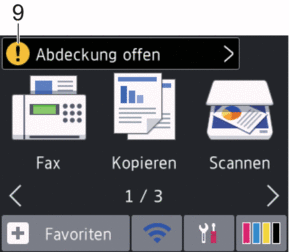
Das Warnsymbol
 erscheint bei einer Fehlermeldung oder einer Wartungsmeldung; drücken Sie
erscheint bei einer Fehlermeldung oder einer Wartungsmeldung; drücken Sie  , um die Meldung anzuzeigen, und drücken Sie dann
, um die Meldung anzuzeigen, und drücken Sie dann  , um zum Home-Bildschirm zurückzukehren.
, um zum Home-Bildschirm zurückzukehren.
DCP-J772DW/DCP-J774DW
Sie können zwischen den Home-Bildschirmen wechseln, indem Sie  oder
oder  drücken.
drücken.
Auf den Home-Bildschirmen können Sie Menüpunkte für das Wi-Fi-Setup, die Favoriten, den Tintenvorrat und die Einstellungen aufrufen.
Hauptbildschirm
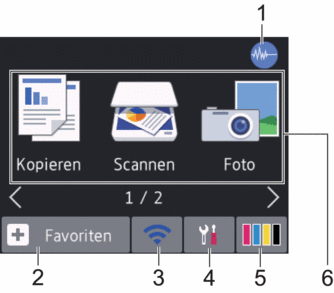
Auf diesem Bildschirm wird der Gerätestatus angezeigt, wenn das Gerät nicht mit einer anderen Funktion beschäftigt ist. Wenn dieser angezeigt wird, wartet das Gerät auf den nächsten Befehl.
 Leisemodus
Leisemodus Dieses Symbol wird angezeigt, wenn die Einstellung [Leisemodus] auf [Ein] eingestellt ist.
Mit der Einstellung für den Leisemodus kann das Druckgeräusch reduziert werden. Wenn der Leisemodus aktiviert ist, wird langsamer gedruckt.
 [Favoriten]
[Favoriten] Erstellen Sie Favoriten für häufig verwendete Vorgänge wie das Kopieren, das Scannen, Web Connect und App-Dienste.

- Es gibt drei Favoriten-Bildschirme. Auf jedem Bildschirm können Sie vier Favoriten programmieren.
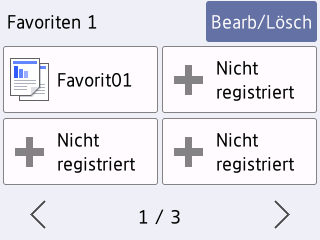
- Um die anderen Favoriten-Bildschirme anzuzeigen, drücken Sie
 oder
oder  .
.
 Wireless-Status
Wireless-Status Jedes Symbol in der folgenden Tabelle zeigt einen Status des Wireless-Netzwerks an:

Das Gerät ist nicht mit dem Wireless Access Point/Router verbunden.
Drücken Sie diese Taste, um die Wireless-Einstellungen zu konfigurieren. Detaillierte Informationen

 Installationsanleitung
Installationsanleitung 
Ein Wireless-Netzwerk ist verbunden.
Eine dreistufige Displayanzeige in jedem der Home-Bildschirme zeigt die Stärke des aktuellen Wireless-Signals an.

Der Wireless Access Point/Router wurde nicht erkannt.

Die Wireless-Einstellung ist deaktiviert.

Sie können die Wireless-Einstellungen konfigurieren, indem Sie die Wireless-Statustaste drücken.
 [Einstell. (Einst.)]
[Einstell. (Einst.)] Drücken Sie die Schaltfläche, um das [Einstell. (Einst.)]-Menü aufzurufen.
 [Tinte]
[Tinte] Zeigt den Tintenvorrat an. Drücken Sie die Option, um auf das Menü [Tinte] zuzugreifen.
Wenn eine Tintenpatrone fast leer ist oder ein Fehler aufgetreten ist, wird für die Farbe ein Fehlersymbol angezeigt.
- Funktionen:
Drücken, um zwischen den Funktionen zu wechseln.
[Kopieren] / [Scannen] / [Foto] / [Web] / [Apps] / [Software- Download]
- Informationsymbol
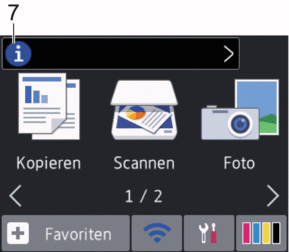
Neue Informationen von Brother werden in der Informationsleiste angezeigt, wenn die Benachrichtigungseinstellungen wie [Nachricht von Brother] und [Firmware autom. prüfen] auf [Ein] gesetzt wurden.
(Es ist eine Internetverbindung erforderlich. Möglicherweise fallen Datenübertragungsgebühren an.)
Drücken Sie
 , um die Informationen anzuzeigen.
, um die Informationen anzuzeigen. - Warn-Symbol
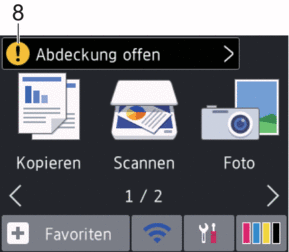
Das Warnsymbol
 erscheint bei einer Fehlermeldung oder einer Wartungsmeldung; drücken Sie
erscheint bei einer Fehlermeldung oder einer Wartungsmeldung; drücken Sie  , um die Meldung anzuzeigen, und drücken Sie dann
, um die Meldung anzuzeigen, und drücken Sie dann  , um zum Home-Bildschirm zurückzukehren.
, um zum Home-Bildschirm zurückzukehren.


 Um diese druckbare Anleitung betrachten zu können, ist der Adobe Acrobat Reader erforderlich.
Um diese druckbare Anleitung betrachten zu können, ist der Adobe Acrobat Reader erforderlich.





